একটি স্ক্রিনশট একটি মনিটরের স্ক্রিন থেকে একটি চিত্রের একটি স্ন্যাপশট, একটি কম্পিউটারে গ্রাফিক ফাইল হিসাবে সংরক্ষণ করা হয়। এইভাবে প্রাপ্ত চিত্রটি ব্যবহৃত প্রোগ্রামের বিল্ট-ইন সম্পাদক, স্ট্যান্ডার্ড উইন্ডোজ অ্যাপ্লিকেশন বা গ্রাফিক্সের সাথে কাজ করার জন্য ডিজাইন করা অন্য কোনও প্রোগ্রামে প্রক্রিয়া করা যেতে পারে can ইন্টারনেটে, আপনি অনেকগুলি প্রোগ্রাম খুঁজে পেতে পারেন যা আপনাকে কোনও পৃষ্ঠার স্ক্রিনশট নেওয়ার সুযোগ দেয়, সুবিধাজনক বিন্যাসে একটি চিত্র সংরক্ষণ করে। স্নাগিট হ'ল একটি বিল্ট-ইন চিত্র সম্পাদক সহ একটি প্রোগ্রাম।
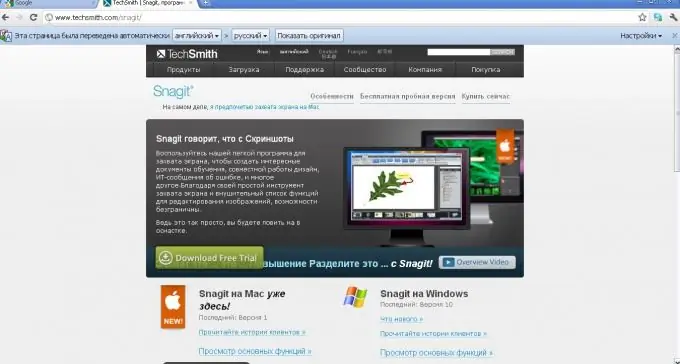
নির্দেশনা
ধাপ 1
নিবন্ধের শেষে প্রদত্ত লিঙ্কটি থেকে স্নাগিট ডাউনলোড করুন। প্রোগ্রামটির বিকাশকারীটির অফিসিয়াল পৃষ্ঠায়, ডাউনলোডের জন্য সীমিত ব্যবহারের (30 দিন) সহ একটি বিনামূল্যে সংস্করণ উপলব্ধ। আপনার কম্পিউটারে প্রোগ্রামটি ইনস্টল করুন।
ধাপ ২
ইনস্টল করা প্রোগ্রামটি চালান এবং স্ক্রিনশট নেওয়ার জন্য একটি স্ক্রিন টুকরা নির্বাচন করুন। উইন্ডোটি খোলে, চিত্র ক্যাপচার প্রক্রিয়া শুরু করতে লাল সূচনা বোতাম টিপুন। হলুদ সীমানা রেখা এবং তীরগুলি ব্যবহার করে পছন্দসই বিভাগটি নির্বাচন করুন। নির্বাচিত টুকরাটি সংরক্ষণ করতে বাম মাউস বোতামটি ক্লিক করুন। এটি স্বয়ংক্রিয়ভাবে চিত্র সম্পাদককে প্রেরণ করা হবে, এর উইন্ডোটি স্ন্যাপশট নেওয়ার সাথে সাথেই খোলা হবে।
ধাপ 3
প্রোগ্রামের লাইব্রেরিতে বা অন্য কোনও ফোল্ডারে ফলস্বরূপ স্ক্রিনশট সংরক্ষণ করুন যা আপনি এই জাতীয় চিত্রগুলি সংরক্ষণ করার জন্য নির্ধারণ করেন। ফাইলটি প্রোগ্রাম সম্পাদকে প্রক্রিয়া করা যায় বা প্রস্তাবিত ফর্ম্যাটগুলির একটিতে সম্পাদনার জন্য সংরক্ষণ করা যায়।






